-
aws Beanstalk 실습카테고리 없음 2024. 2. 21. 18:48

웹 서버 환경과 워커 환경을 선택할 수 있습니다. 저는 웹사이트를 실행하길 위해 웹 서버 환경을 선택했습니다.
하지만 대기열에서 오는 작업을 처리하려 한다면 워커 환경을 선택해야 합니다. 이름을 입력합니다. 도메인 이름은 자동으로 생성됩니다.
플랫폼 Node.js 를 선택해줍니다. 그런 기본값으로 설정됩니다. 샘플 애플리케이션을 선택합니다. 코드를 업로드 할수 있지만 코드가 없기때문에 넘어갑니다.
Beanstalk 설정은 복잡합니다. 그래서 권장되는 값들을 설정할 수 있습니다. 무료 등급으로 사용 가능한 싱글 인스턴스나 예를 들어 로드 밸런서가 있는 고가용성을 설정할 수 있습니다. 또는 모든 걸 맞춤화하고 싶다면 사용자 지정도 가능합니다. 저는 단일 인스턴스를 선택합니다.
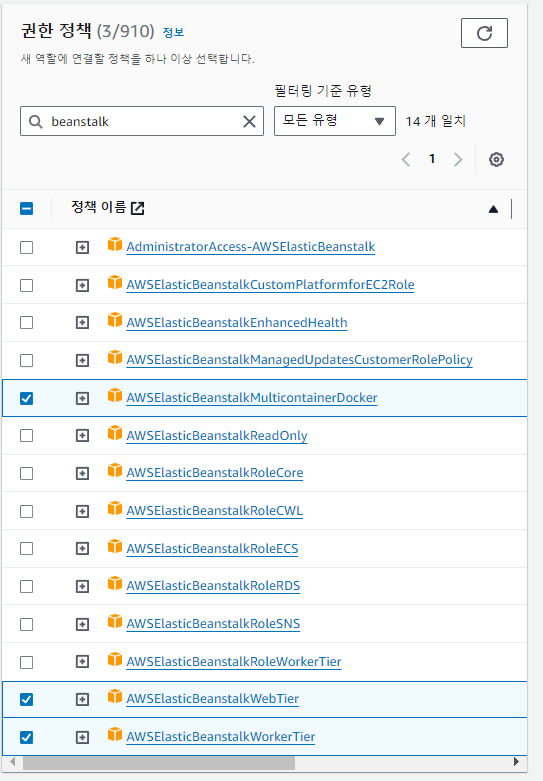

서비스 액세스 생성 하기 앞서 IAM에 들어가 role을 생성 해줍니다. 
Beanstalk이 해야 할 일을 할 수 있게 해줄 IAM 역할입니다. 이름을 입력합니다. 수작업으로 EC2 instance profile을 만들어야합니다. 위에서 IAN을 만들었습니다. 그걸 설정에 입력합니다. 설정 후 모든 설정을 스킵합니다. 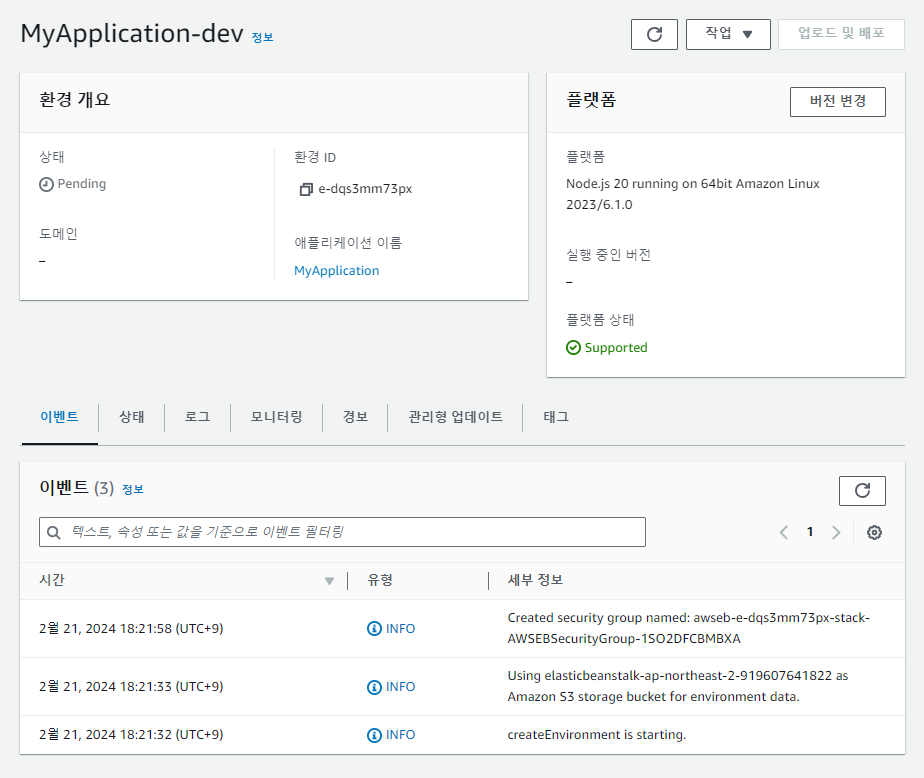
이벤트를 보면 CloudFormation이라는 서비스가 나옵니다. 
CloudFormation들어가면 만들어진걸 볼수있습니다. 생성자는 Beanstalk입니다. 그리고 이 CloudFormation이라는 서비스는 우리가 배후에서 리소스를 생성할 수 있도록 해줍니다. 템플릿에 들어가 뷰를 확인하면 아키텍처를 볼 수 있습니다. 무료 인스턴스 탄력적IP 오토 스케일링 그룹을 만들어진 걸 볼 수 있습니다. 



도메인 클릭하면 
EC2 인스턴스에서 Elastic Beanstalk을 실행할수 있습니다. 간단하게 Beanstalk이 우리를 대신해서 우리가 사용한 샘플 코드로 부터 제 애플리케이션과 웹 서버를 성공적으로 시작하기 위한 모든 인프라를 생성한 걸 알 수 있습니다. 
물론 EC2 인스턴스에 자동으로 배포할 수있습니다.